Quản lý dữ liệu thu thập
Xem lại dữ liệu đã thu thập
Nếu bạn muốn xem lại dữ liệu thu thập ở dạng Danh sách: Bước 1: Chọn biểu tượng “Lớp bản đồ” ở màn hình bản đồ. Bước 2: Chọn Điểm/Đường/Vùng thu thập.
Nếu bạn muốn xem lại thông tin của 1 điểm/đường/vùng thu thập, hãy bấm vào nó trên bản đồ, và chọn Thuộc tính hoặc Ảnh.
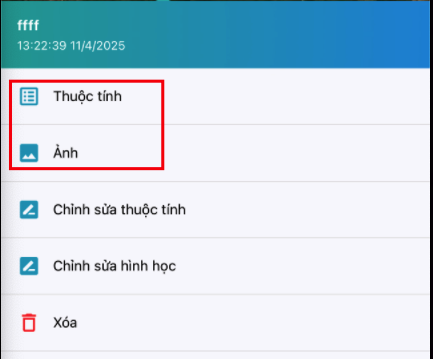
Chỉnh sửa dữ liệu thu thập
Nếu bạn muốn chỉnh sửa thông tin của 1 điểm/đường/vùng thu thập, hãy bấm vào nó trên bản đồ, và chọn Chỉnh sửa thuộc tính hoặc Chỉnh sửa hình học.
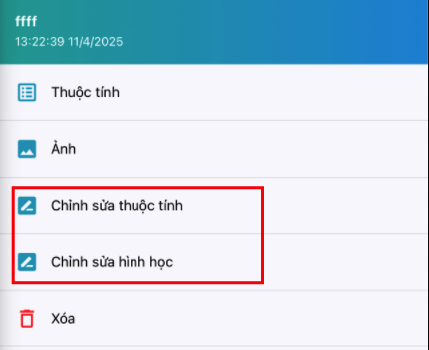
Xoá dữ liệu thu thập
Cách 1: Bấm vào nó trên bản đồ và chọn Xoá Cách 2: Xem dưới dạng danh sách, chọn nút ... và chọn Xoá
Xuất dữ liệu thu thập
Để xuất Nhiều dữ liệu thu thập cùng 1 lúc, thực hiện các bước sau:
- Bước 1: Chọn Menu > Xuất dữ liệu
- Bước 2: Chọn loại dữ liệu cần xuất: Điểm, đường, vùng
- Bước 3: Nhập tên tệp cần xuất: VD: du_lieu_ho_khau, vậy tệp được xuất sẽ có tên du_lieu_ho_khau.zip.
- Bước 4: Chọn Định dạng cần xuất: GeoJSON, KML, Mapinfo, Shapefile, MBTiles, GPX, Excel.
- Bước 5: Chọn Hệ chiếu cần xuất.
- Bước 6: Chọn Khoảng thời gian của dữ liệu cần xuất (Không bắt buộc)
- Bước 7: Bấm nút Xuất dữ liệu.
- Bước 8: Chia sẻ dữ liệu đã xuất: Qua Zalo, Telegram,...
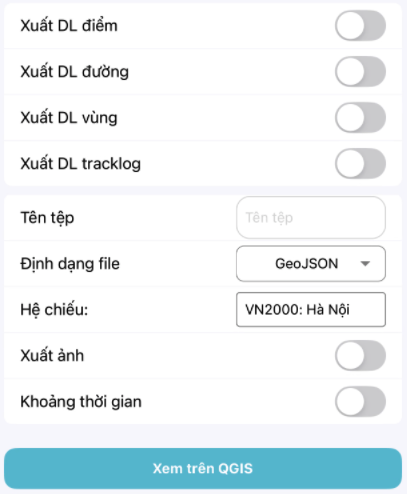
Để xuất Một dữ liệu thu thập cụ thể, Xem dưới dạng Danh sách, chọn nút … (3 chấm) và chọn Xuất và chia sẻ.
Lưu ý:
- Trên iPhone, dữ liệu đã được xuất nằm trong thư mục Geocollect/exports, bạn có thể vào ứng dụng Tệp để xem lại những tệp đã xuất.
- Trên Android, hiện chưa có cách nào xem lại những tệp đã xuất, cần chia sẻ ngay sau khi xuất để tránh mất mát.